คุณใช้แอพ Weather ดั้งเดิมบน iPhone ของคุณหรือไม่? ในกรณีของแอปพลิเคชันนี้ ผู้ใช้ส่วนใหญ่เพียงแค่พอใจกับการตรวจสอบสถานะสภาพอากาศปัจจุบัน หรือค้นหาพยากรณ์อากาศในชั่วโมงหรือวันถัดไป แต่คุณสามารถทำได้ดียิ่งขึ้นด้วยสภาพอากาศแบบเนทีฟบน iPhone ของคุณ เราจะอธิบายวิธีการในห้าเคล็ดลับนี้
มันอาจจะเป็น สนใจคุณ

ข้อมูลรายละเอียด
คุณไม่จำเป็นต้องใช้แอปพลิเคชันสภาพอากาศเพื่อค้นหาอุณหภูมิปัจจุบันเท่านั้น แต่คุณยังสามารถใช้แอปพลิเคชันนี้เพื่อดูเวลาพระอาทิตย์ขึ้นและพระอาทิตย์ตกในตำแหน่งของคุณ ความเร็วลม หรือแม้แต่ดัชนี UV ได้อีกด้วย เปิดแอพ Weather แล้วแตะ บัตรสถานที่ ซึ่งคุณต้องค้นหาข้อมูลที่เกี่ยวข้อง ตอนนี้ไปจนหมดแล้ว ลง ภายใต้ข้อมูลอุณหภูมิ - คุณสามารถดูได้ที่นี่ รายละเอียดอื่นๆ
การเปลี่ยนแปลงอย่างรวดเร็วระหว่างสถานที่ต่างๆ
หากคุณมีที่ตั้งหลายแห่งใน Weather ดั้งเดิมบน iPhone ของคุณ คุณอาจพบว่าการสลับระหว่างพื้นที่ต่างๆ ในบางครั้งเป็นเรื่องน่าเบื่อ โชคดีที่การเคลื่อนตัวนี้สามารถเร่งความเร็วได้อย่างง่ายดายและชัดเจน บน แท็บตำแหน่ง คุณสามารถสังเกตได้ที่ด้านล่าง เส้นเล็กๆ ที่มีจุด - หากคุณกดบรรทัดนี้ค้างไว้ คุณสามารถย้ายไปมาระหว่างสถานที่แต่ละแห่งได้เร็วขึ้นโดยใช้ท่าทาง ข้ามเส้น
ย้ายไปที่เรดาร์
คุณพลาดการแสดงแผนที่พร้อมข้อมูลเรดาร์ในสภาพอากาศดั้งเดิมบน iPhone หรือไม่? แอปพลิเคชันดังกล่าวไม่มีฟังก์ชันนี้ แต่คุณสามารถเลื่อนไปยังการแสดงเรดาร์ได้อย่างรวดเร็วและง่ายดาย บนหน้าจอหลักของสภาพอากาศดั้งเดิม เพียงแตะที่ ไอคอนช่องอากาศ ที่มุมซ้ายล่าง คุณจะถูกนำไปยังเว็บไซต์ทันที weather.com, ที่ซึ่งคุณสามารถค้นหาข้อมูลไม่เพียงจากเรดาร์เท่านั้น แต่ยังรวมถึงข้อมูลที่น่าสนใจและมีประโยชน์อื่น ๆ อีกมากมายโดยไม่เสียค่าใช้จ่ายใด ๆ
มลพิษทางอากาศ
สำหรับสถานที่ที่เลือกบางแห่ง ข้อมูลที่ชัดเจนเกี่ยวกับสถานะปัจจุบันของมลพิษทางอากาศยังมีอยู่ในสภาพอากาศดั้งเดิมบน iPhone อีกด้วย คุณสามารถค้นหาความพร้อมใช้งานของข้อมูลได้ง่ายๆ เพียงคลิกที่ข้อมูลที่เลือก แท็บตำแหน่ง และเลื่อนด้านล่างตารางพร้อมข้อมูลอุณหภูมิ - ใต้ตารางนี้คุณจะพบเส้นตรงที่ ข้อมูลที่เกี่ยวข้อง
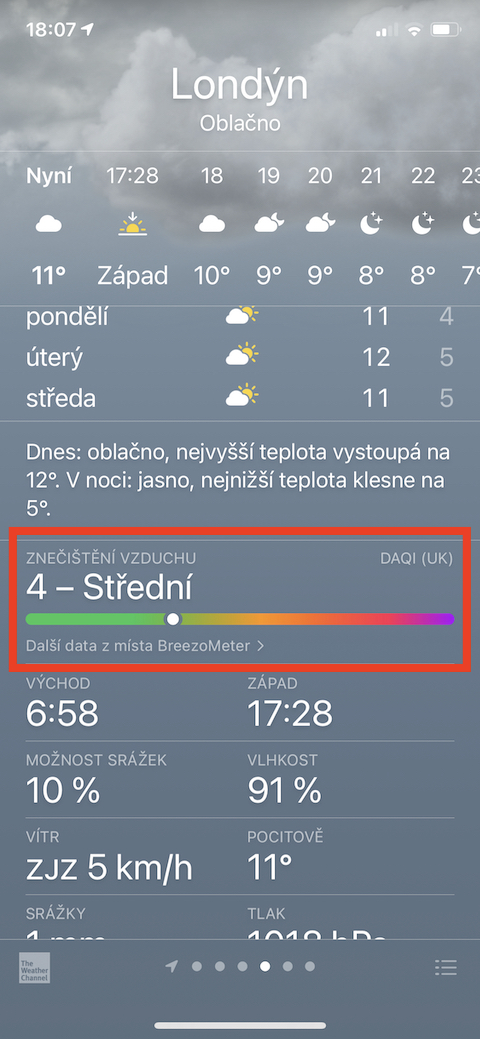
การเปลี่ยนลำดับของไซต์
ในแอป Weather ของ iPhone คุณจะมีตัวเลือกในการเพิ่มสถานที่ต่างๆ จำนวนมาก อย่างไรก็ตาม อาจเกิดขึ้นได้ว่าคำสั่งซื้อปัจจุบันไม่เหมาะกับคุณ หากต้องการเปลี่ยนลำดับของเว็บไซต์ที่แสดง ให้คลิกที่แท็บเว็บไซต์ใดก็ได้ก่อน ไอคอนเส้น ที่มุมขวาล่าง คุณจะเห็นรายการตำแหน่งที่ตั้งค่าไว้ทั้งหมด ลำดับที่คุณสามารถเปลี่ยนแปลงได้เพื่อให้ตำแหน่งที่เลือกอยู่เสมอ กดแบบยาว และย้ายไปยังตำแหน่งที่ต้องการ
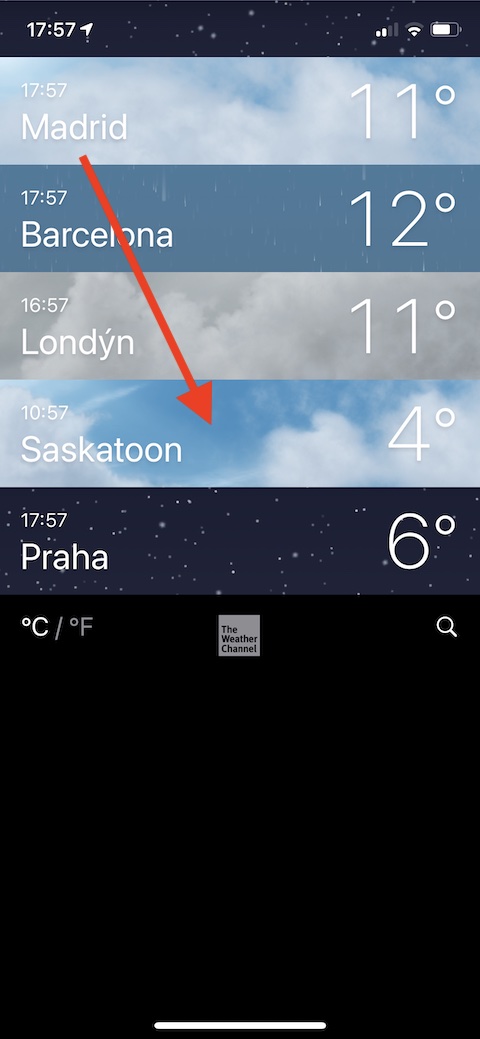
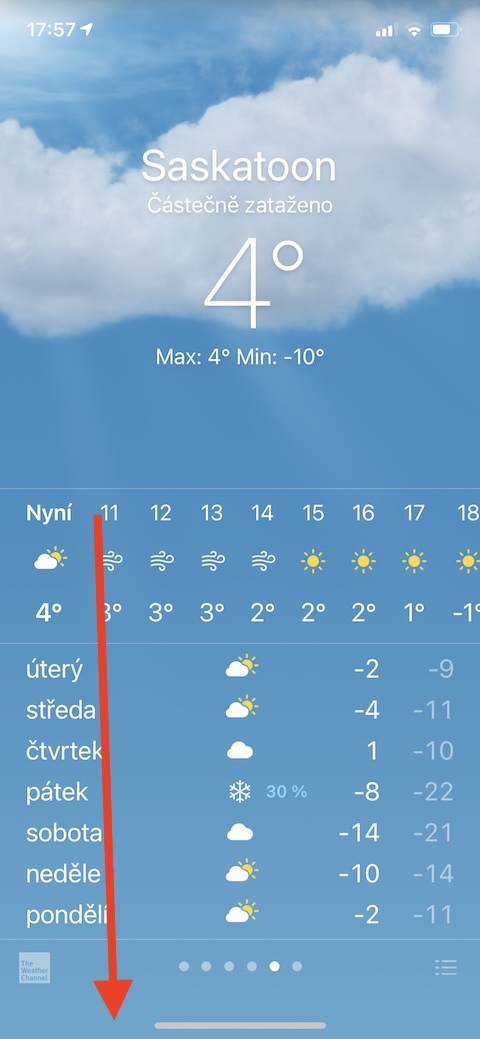


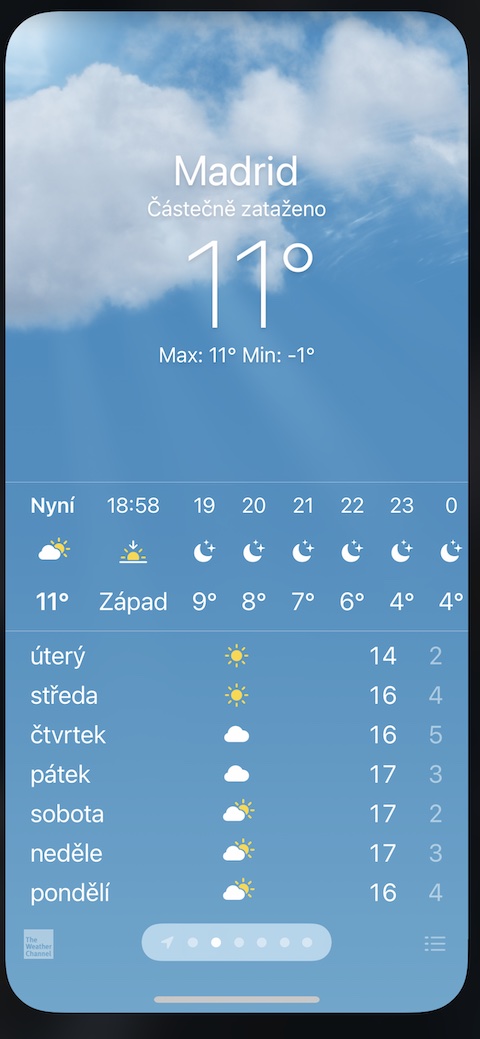
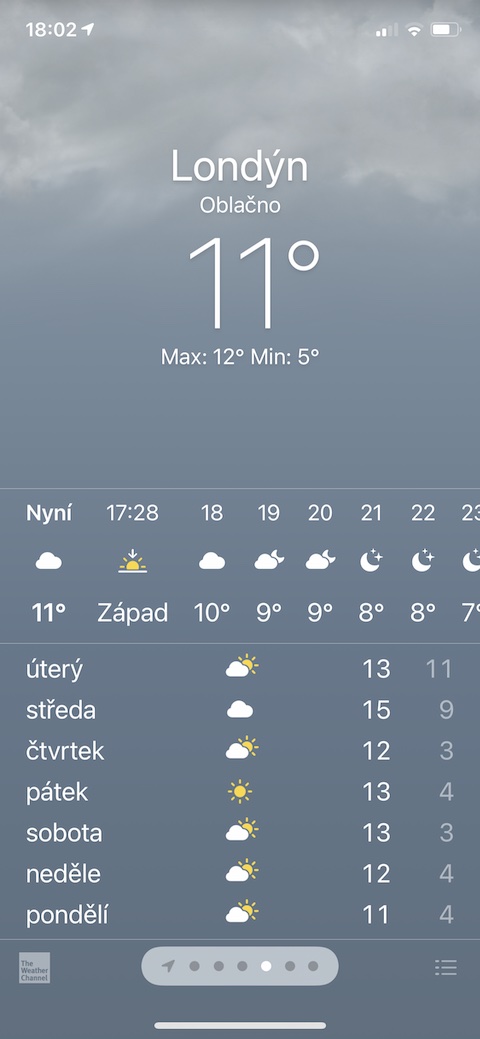

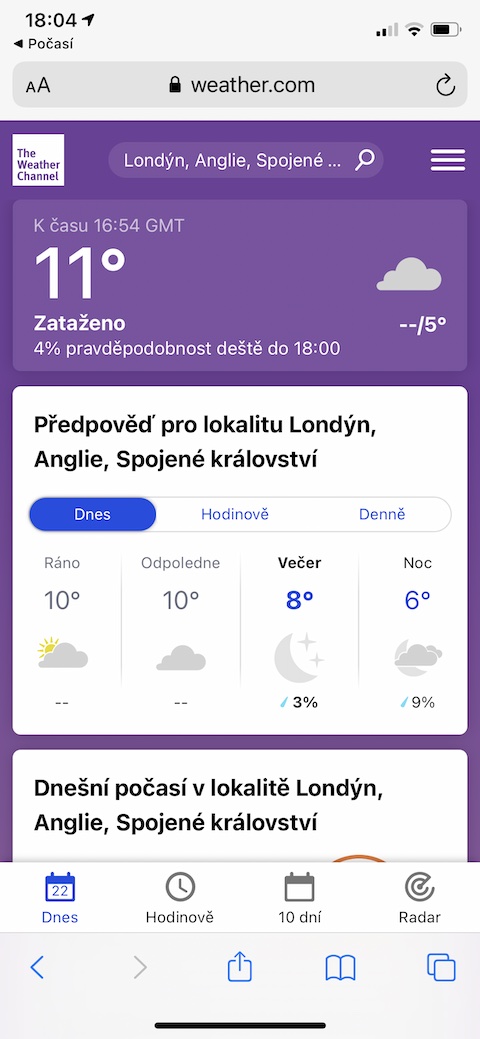
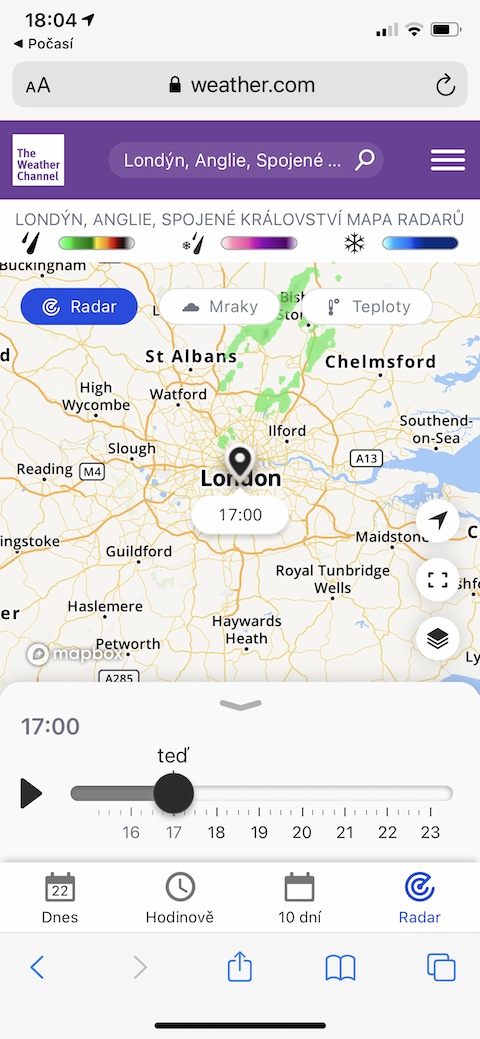
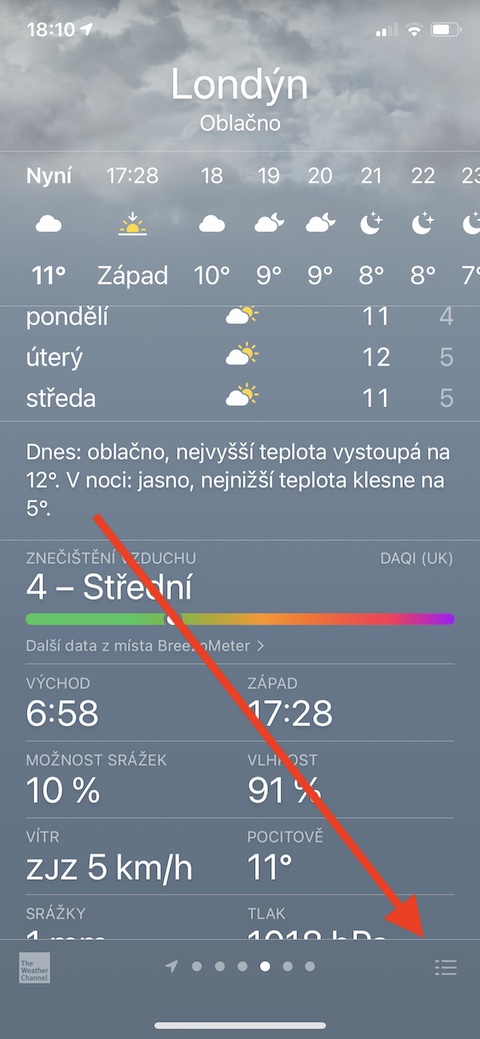
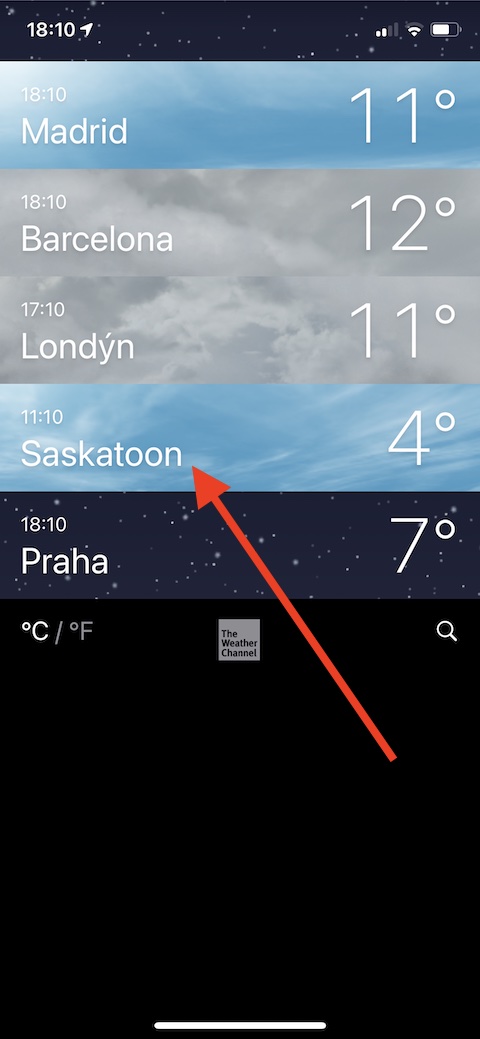
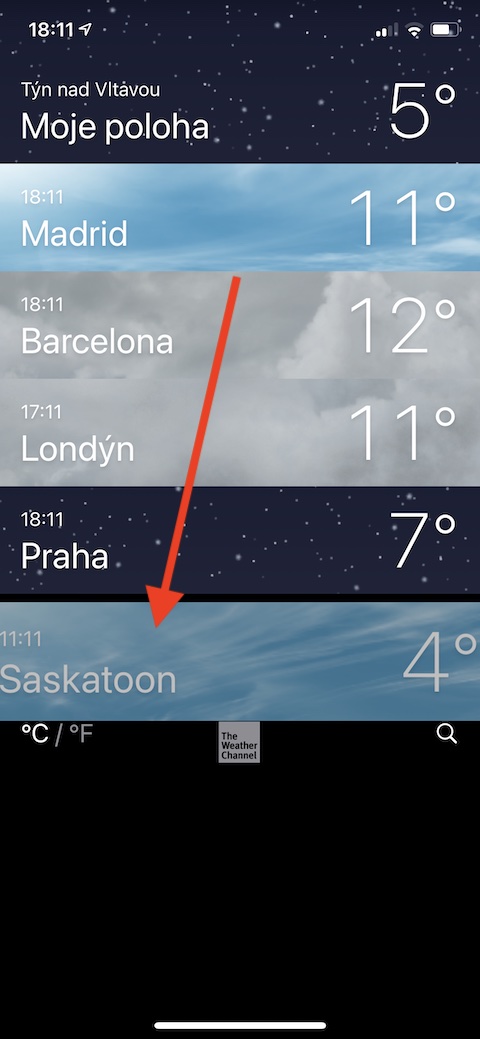
"สภาพอากาศ" ใช้ไม่ได้สำหรับฉัน ดังนั้นฉันจึงลบมันทิ้ง